答案是利用VSCode的任务系统和调试配置联动实现调试前自动化操作。通过在tasks.json中定义任务(如环境准备、服务启动),并在launch.json中用preLaunchTask引用,使调试时自动执行预设命令,适用于多语言项目、微服务调试、容器化环境等复杂场景,提升开发效率。
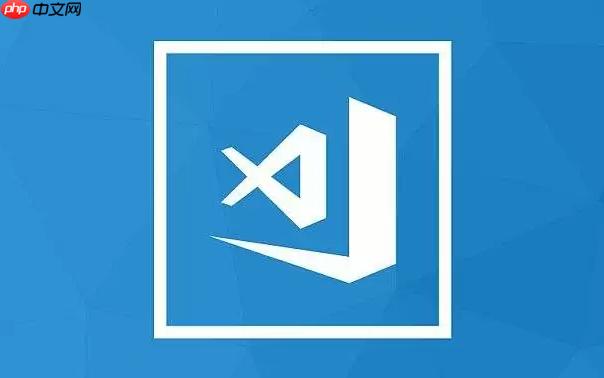
VSCode调试控制台实现自定义命令,并非是像在传统shell里直接添加新命令那么直白,它更多地是利用VSCode强大的任务(Tasks)系统和调试配置(Launch Configurations)联动,来在调试会话之前或之中执行自定义的脚本或程序。本质上,我们是在“引导”调试器去执行我们预设的逻辑,而不是直接扩展控制台本身的命令集。
要实现VSCode调试控制台的“自定义命令”,核心思路是定义一个或多个VSCode任务(Task),然后在调试配置(
launch.json
具体来说,你需要在项目根目录的
.vscode
tasks.json
步骤概述:
tasks.json
launch.json
preLaunchTask
tasks.json
这样,当你启动调试会话时,VSCode会先执行你的自定义任务,然后才开始实际的调试过程。这虽然不是直接在调试控制台输入一个新命令,但它实现了在调试流程中自动化执行自定义逻辑的目的,效果上非常接近“自定义命令”带来的便利。
嗯,这个问题问得挺好,因为它触及了开发者日常工作中那些“脏活累活”的痛点。我们都知道,调试一个复杂的应用,往往不是点一下“运行”那么简单。它可能涉及到:
npm install
npm run build
如果没有这种“自定义命令”的机制,每次调试前,我们都得像个老妈子一样,手动去终端敲一堆命令。这不仅效率低下,还容易出错。所以,我们需要的不是一个能直接在调试控制台里敲的新命令,而是一种自动化、可配置的“调试前置动作”,让VSCode能帮我们把这些准备工作都搞定。它让我们的调试流程变得更顺滑,更专注于代码本身。
tasks.json
配置
tasks.json
首先,你需要在你的项目根目录下的
.vscode
tasks.json
一个基本的tasks.json
{
"version": "2.0.0",
"tasks": [
{
"label": "setup_dev_env", // 任务的唯一标识,在launch.json中会引用
"type": "shell", // 任务类型,可以是'shell'(执行shell命令)或'process'(直接执行程序)
"command": "npm install && npm run build", // 要执行的命令
"options": {
"cwd": "${workspaceFolder}" // 命令执行的工作目录,${workspaceFolder}指项目根目录
},
"group": {
"kind": "build",
"isDefault": true
},
"presentation": {
"reveal": "always", // 任务执行时是否显示终端
"panel": "new", // 在新面板中显示,还是复用现有面板
"focus": false, // 是否将焦点放到任务终端
"clear": true // 每次运行前是否清空终端
},
"problemMatcher": [] // 用于捕获并显示编译错误等问题
},
{
"label": "start_backend_service",
"type": "shell",
"command": "python manage.py runserver", // 启动后端服务
"isBackground": true, // 标记这是一个后台任务,不会阻塞后续任务或调试器
"presentation": {
"reveal": "silent" // 静默运行,不弹出终端
},
"problemMatcher": []
}
]
}关键点解释:
label
launch.json
type
shell
command
process
command
command
&&
options.cwd
"${workspaceFolder}"group
"build"
"test"
"isDefault": true
presentation
isBackground
true
problemMatcher
定义好任务后,你就可以在
launch.json
"preLaunchTask": "你的任务label"
{
"version": "0.2.0",
"configurations": [
{
"name": "Debug Frontend",
"type": "pwa-node",
"request": "launch",
"runtimeExecutable": "npm",
"runtimeArgs": [
"run",
"start"
],
"skipFiles": [
"<node_internals>/**"
],
"preLaunchTask": "setup_dev_env", // 在调试前端前,先执行名为"setup_dev_env"的任务
"console": "integratedTerminal"
},
{
"name": "Debug Backend",
"type": "python",
"request": "launch",
"program": "${workspaceFolder}/manage.py",
"args": ["runserver"],
"console": "integratedTerminal",
"justMyCode": true,
"preLaunchTask": "start_backend_service" // 启动后端调试前,先启动后端服务
}
]
}这样一来,当你选择“Debug Frontend”或“Debug Backend”配置并启动调试时,VSCode就会自动先执行对应的
preLaunchTask
在多语言或复杂项目中,这种“自定义命令”的机制简直是救命稻草。它远不止是跑个
npm install
微服务架构调试: 设想一个由Python后端、Node.js前端和Java认证服务组成的微服务系统。要调试其中一个服务,你可能需要确保其他相关服务也已启动。
tasks.json
preLaunchTask
前端/后端一体化开发: 很多项目都是前端和后端在一个仓库里。
npm run serve
go run main.go
python manage.py runserver
preLaunchTask
preLaunchTask
容器化开发环境(Docker/Podman): 当你的开发环境运行在Docker容器中时,自定义任务可以用来:
docker-compose up -d
docker build . -t my-app
docker exec -it my-app bash
自动化测试准备: 在运行集成测试或端到端测试前,你可能需要:
python manage.py migrate
prepare_test_env
preLaunchTask
特定于语言的工具链集成:
cmake --build .
cargo build
go mod tidy
go generate ./...
pip install -r requirements.txt
这些场景都体现了
tasks.json
launch.json
以上就是VSCode 的调试控制台如何实现自定义命令?的详细内容,更多请关注php中文网其它相关文章!

每个人都需要一台速度更快、更稳定的 PC。随着时间的推移,垃圾文件、旧注册表数据和不必要的后台进程会占用资源并降低性能。幸运的是,许多工具可以让 Windows 保持平稳运行。




Copyright 2014-2025 https://www.php.cn/ All Rights Reserved | php.cn | 湘ICP备2023035733号